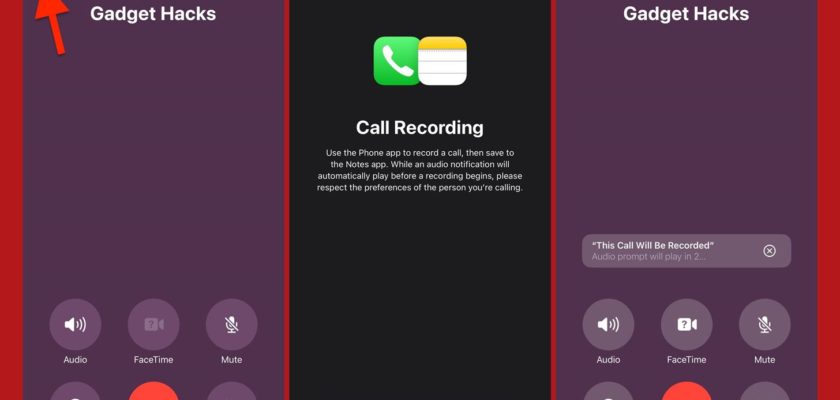كان تسجيل المكالمات الهاتفية على الآي-فون أمراً صعباً للغاية نظراً للاعتبارات القانونية والأخلاقية والتقنية. لكن مع تحديث iOS 18.1، قدمت آبل ميزة تسجيل المكالمات المدمجة في الآي-فون والتي تبسط هذه العملية لكن مع مخاوف تتعلق الخصوصية. بعد التحديث إلى iOS 18.1 إليك كل ما يخص ميزة تسجيل المكالمات على الآي-فون.
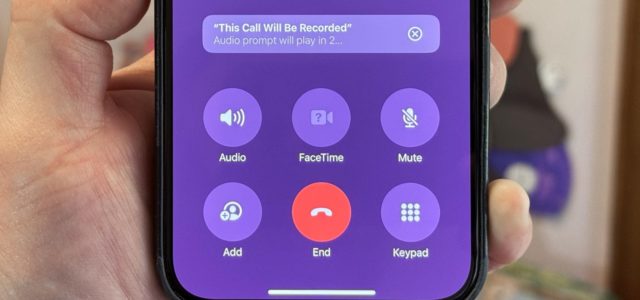
هناك بعض الأمور التي يجب معرفتها حول تسجيل المكالمات في تحديث iOS 18.1. أولاً، تم تصميم ميزة تسجيل المكالمات من آبل لتتوافق مع قوانين الخصوصية المحلية والدولية. ثانياً، عند بدء التسجيل، سيتلقى جميع المشاركين في المكالمة إشعاراً تلقائياً بأن المحادثة يتم تسجيلها. لن تتمكن من تعطيل هذا الإشعار، لذا فإن الشفافية مدمجة في الميزة بشكل افتراضي.
المواقع واللغات المدعومة لتسجيل المكالمات
تختلف قوانين تسجيل المكالمات بشكل كبير حسب موقعك. ففي الولايات المتحدة، تتطلب بعض الولايات موافقة جميع الأطراف على التسجيل، بينما يحتاج البعض الآخر فقط لموافقة شخص واحد. وبالمثل، لدى دول مثل المملكة المتحدة وأستراليا قواعدها الخاصة. وتخضع أوروبا للائحة العامة لحماية البيانات (GDPR) الصارمة، والتي تتطلب عادةً موافقة صريحة من جميع الأطراف. في كندا، يتطلب القانون الفيدرالي عموماً موافقة طرف واحد، ولكن قد تكون هناك لوائح إضافية على المستوى الإقليمي.
إذا كنت تعيش في الاتحاد الأوروبي أو في أحد هذه البلاد ومنها، أذربيجان، البحرين، مصر، إيران، العراق، الأردن، الكويت، المغرب، نيجيريا، عُمان، باكستان، قطر، روسيا، المملكة العربية السعودية، جنوب أفريقيا، تركيا، الإمارات العربية المتحدة، أو اليمن، فلن تتمكن من استخدام تسجيل المكالمات على الأقل الآن، قد يتوفر ذلك لاحقاً.
معلومة:
آبل لا تدقق في مكانك، ولا تأخذ الموقع في عين الإعتبار أو بلد شريحة الاتصالات، وإنما فقط تتأكد من إعدادات المنطقة، لذلك إذا لم تكن ميزة تسجيل المكالمات مفعلة لديك، فقط غير المنطقة إلى أمريكا.
الأجهزة المدعومة لتسجيل المكالمات على الآي-فون
يتوفر تسجيل المكالمات، بالإضافة إلى النسخ التلقائي لها، على جميع أجهزة الآي-فون المتوافقة مع تحديث iOS 18. فقط تأكد من أن الآي-فون الخاص بك يعمل بتحديث iOS 18.1 أو أحدث وأن المنطقة في إعدادات جهازك دولة مدعوم فيها التسجيل مثل أمريكا. تتوفر ميزة تحويل المكالمة إلى نص فقط للغة الإنجليزية.
ميزة تحويل المكالمة إلى نص، غير مرتبطة بميزات ذكاء آبل ولا تحتاج إلى ضبط جهازك على اللغة الإنجليزية الأمريكية لاستخدامها وتعمل على معظم الأجهزة بعكس كل ميزات ذكاء آبل.
كيفية تسجيل المكالمات على الآي-فون في iOS 18.1
إليك كيفية القيام بذلك في تطبيق الهاتف للمكالمات العادية والمكالمات الثلاثية ومكالمات FaceTime الصوتية:
◉ انقر على زر تسجيل الصوت في أعلى يسار شاشة المكالمة.
◉ إذا كانت هذه المرة الأولى، انقر على “متابعة Continue” في الشرح.
◉ يبدأ العد التنازلي من ثلاث ثوانٍ. يمكنك النقر على زر الإلغاء (X) إذا غيرت رأيك.
◉ بعد العد التنازلي، سيسمع الجميع “يتم تسجيل هذه المكالمة This call is being recorded”، مما يضمن الامتثال لقواعد الشفافية.
◉ سيظهر شريط التسجيل، موضحاً مستويات الصوت أثناء المحادثة والوقت المنقضي وزر الإيقاف.
◉ يمكنك النقر على زر الإيقاف لإنهاء التسجيل ومواصلة التحدث. سيسمع الجميع في المكالمة “لم يعد يتم تسجيل هذه المكالمة This call is no longer being recorded”. سيتم حفظ الصوت حتى إذا أنهيت أنت أو الشخص الآخر المكالمة قبل إنهاء التسجيل.
◉ ستتلقى إشعاراً من تطبيق الملاحظات Notes يقول “عرض المكالمة المحفوظة View saved call”.
كيفية الوصول إلى تسجيلات المكالمات على الآي-فون في iOS 18
بعد انتهاء تسجيل المكالمة، يمكنك النقر على إشعارها للانتقال مباشرة إلى الملاحظة الجديدة مع التسجيل الصوتي المضمن. بدلاً من ذلك، يمكنك فتح الملاحظات، والنقر على مجلد “تسجيلات المكالمات Call Recordings” في الأعلى، وتحديد أحدث ملاحظة لفتح التسجيل الصوتي. وإذا قمت بالتسجيل عدة مرات في نفس المكالمة، فستكون جميعها في ملاحظة واحدة.
في بطاقة التسجيل الصوتي، سترى التاريخ والوقت ونوع المكالمة والمدة وزر “تشغيل Play”. إذا ضغطت على تشغيل، سيتحول إلى زر إيقاف مؤقت مع خيارات التخطي للخلف والتخطي للأمام المحيطة به حتى تتمكن من التحكم في التشغيل بسهولة. قد يكون هناك أيضاً نص متاح.
إذا كان لديك آي-فون يدعم ذكاء آبل، فسترى معاينة على البطاقة تلخص النص. وبدون ذكاء آبل، سترى بداية النص بدلاً من ذلك. إذا كان لديك جهاز يدعم ذكاء آبل ولكنك لا ترى أي ملخصات أو معاينات، فتأكد من تمكينه عبر الإعدادات» ثم Apple Intelligence وSiri.
المس واضغط على التسجيل لعرض الإجراءات السريعة للتشغيل من البداية، إعادة التسمية، عرض الملخص، النسخ، حفظ الصوت في الملفات، مشاركة الصوت، الإبلاغ عن مشكلة، والحذف. أو انقر على المعاينة أو النص على البطاقة لفتح النص الكامل.
انقر على زر المزيد (•••) في النص الكامل لرؤية خيارات إعادة التسمية، إضافة النص إلى الملاحظة، نسخ النص، البحث في النص، حفظ الصوت في الملفات، مشاركة الصوت، والحذف. عند تشغيل الصوت في النص، سيظل الصوت متزامناً مع النص، لذا يمكنك المتابعة بسهولة. يمكنك النقر على زر النص لعرض واجهة مشغل الصوت والتنقل السريع خلال التسجيل.
عند إضافة النص إلى ملاحظتك، سيظهر مباشرة تحت التسجيل. أثناء التمرير، سيتبعك مشغل مصغر للتسجيل.
إذا كان لديك آي-فون يدعم ذكاء آبل، يمكنك عرض ملخص للمكالمة المسجلة، والذي قد يكون أكثر تعمقاً من المعاينة الموجودة في الملاحظة. انقر على زر المزيد (•••) لرؤية خيارات نسخ الملخص ومشاركة الملخص والإبلاغ عن مشكلة.
النصوص التلقائية وملخصات الذكاء الاصطناعي
إحدى الميزات البارزة في نظام تسجيل المكالمات في iOS 18.1 هي التكامل مع تطبيق الملاحظات، حيث يتم نسخ التسجيلات تلقائياً. يتضمن كل نص تفاصيل رئيسية مثل تاريخ المكالمة ووقتها ومدتها.
وكما ذكرنا سابقاً، سيحصل أي آي-فون يدعم iOS 18.1 على نصوص مباشرة في تطبيق الملاحظات عند تسجيل المكالمات الهاتفية. ومع ذلك، ستظهر الملخصات فقط على الأجهزة التي تحتوي على ذكاء آبل.
حالياً، تتوفر نصوص المكالمات بعدة لغات، بما في ذلك الكانتونية “هونج كونج”، والإنجليزية “الولايات المتحدة، أستراليا”، والكورية “كوريا الجنوبية”، والماندرين الصينية “البر الرئيسي”، والإسبانية “الولايات المتحدة، المكسيك”.
تعطيل ميزة تسجيل المكالمات على الآي-فون
إذا كنت لا تحتاج إلى تسجيل المكالمات أو تخشى من التسجيل عن طريق الخطأ، فهناك خيار لتعطيل تسجيل المكالمات على آي-فون من خلال الإعدادات » التطبيقات » الهاتف » تسجيل المكالمات.
إن إيقاف تشغيل هذا الإعداد ببساطة يزيل زر تسجيل المكالمات من واجهة الهاتف. لكن لن يمنع أي شخص آخر من بدء التسجيل أثناء مكالماتك الهاتفية. إذا كنت تشعر بعدم الراحة تجاه التسجيل، يمكنك إبلاغ الشخص الذي يقوم بالتسجيل أو إنهاء المكالمة.
تُعد هذه الميزة الجديدة في iOS 18.1 وسيلة بسيطة وسلسة لتسجيل ومعالجة المكالمات الخاصة بك، ولكن من المهم احترام التزامات الخصوصية والقانونية المرتبطة بها. سواء للاستخدام الشخصي أو الاحتياجات المهنية، تُعد أداة تسجيل المكالمات في iOS 18.1 مهمة ومطلوبة لكثير من المستخدمين.
المصدر: